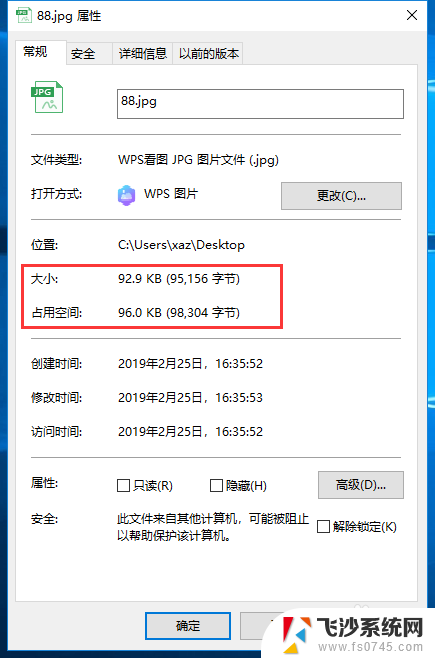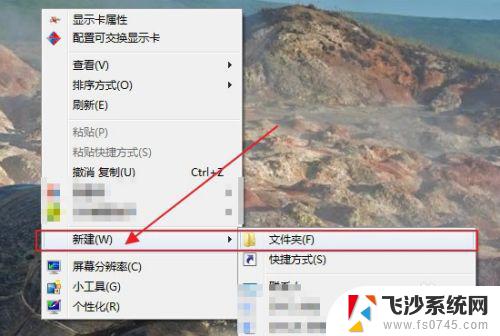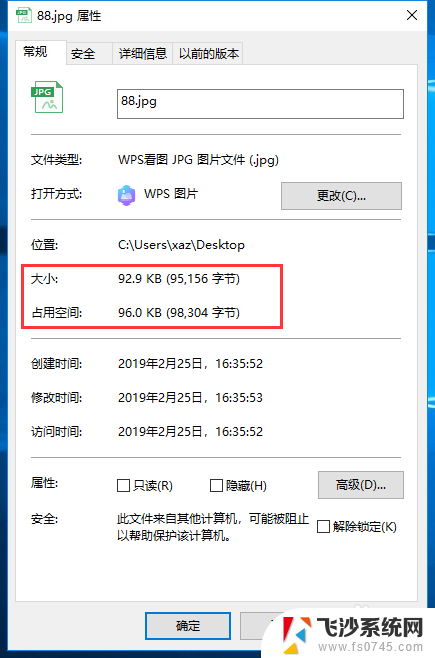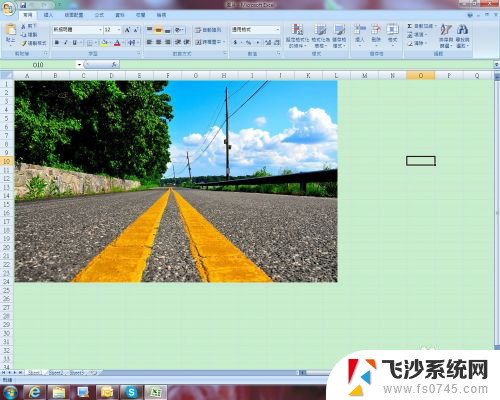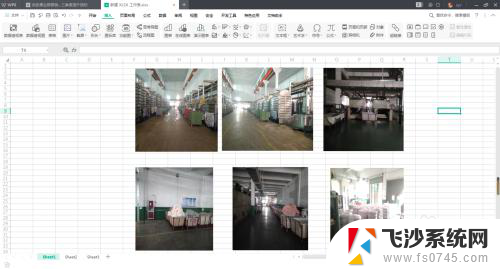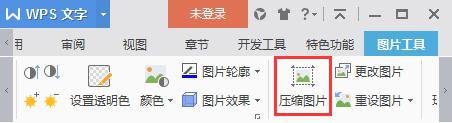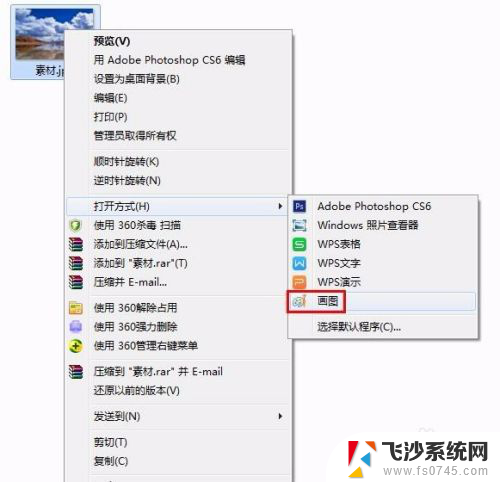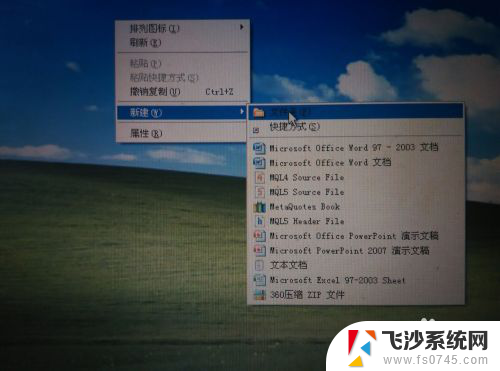图片如何缩小kb 图片压缩软件怎么使用
更新时间:2024-08-31 15:47:59作者:xtyang
在如今社交媒体和网络传媒盛行的时代,图片已经成为人们生活中不可或缺的一部分,随着高像素手机的普及,图片的尺寸和大小也越来越大,给图片的存储和传输带来了一定的困扰。为了解决这一问题,许多人开始寻找图片压缩软件来帮助他们缩小图片的大小,以便更方便地分享和存储。图片压缩软件到底如何使用呢?让我们一起来探讨一下。
具体步骤:
1.首先,我们在电脑上右键点击图片选择【打开方式】。
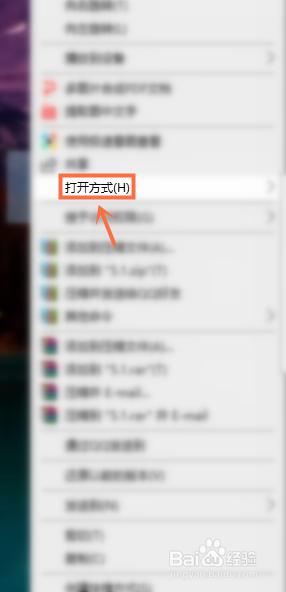
2.接下来,我们点击【画图】。
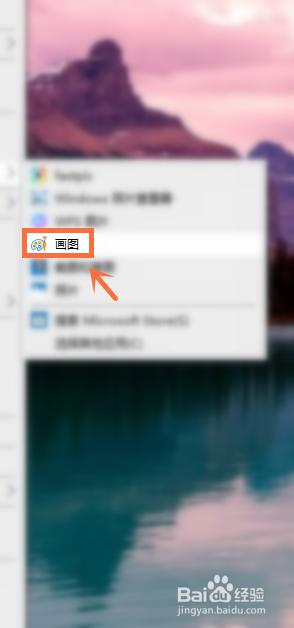
3.下一步,我们在画图页面中点击【重新调整大小】。
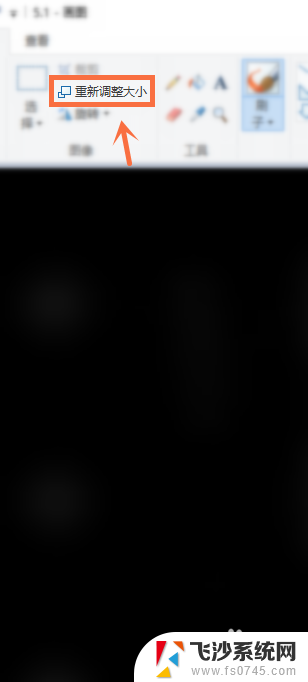
4.之后,我们减小【水平】和【垂直】的大小值。点击【确定】即可缩小图片kb。
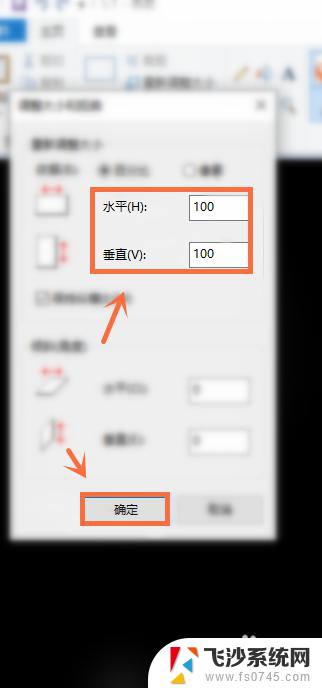
5.最后,我们点击【文件】进行图片保存就行。
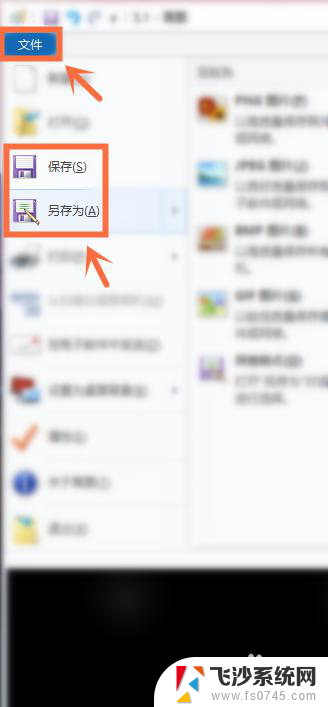
以上就是图片如何缩小kb的全部内容,还有不清楚的用户就可以参考一下小编的步骤进行操作,希望能够对大家有所帮助。